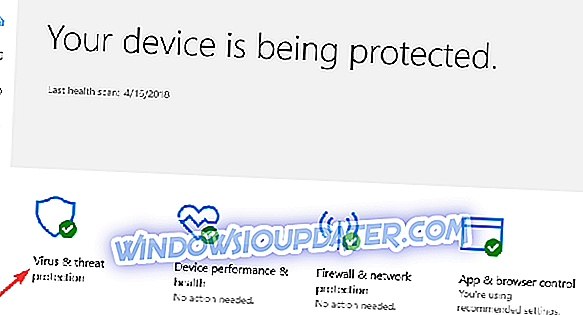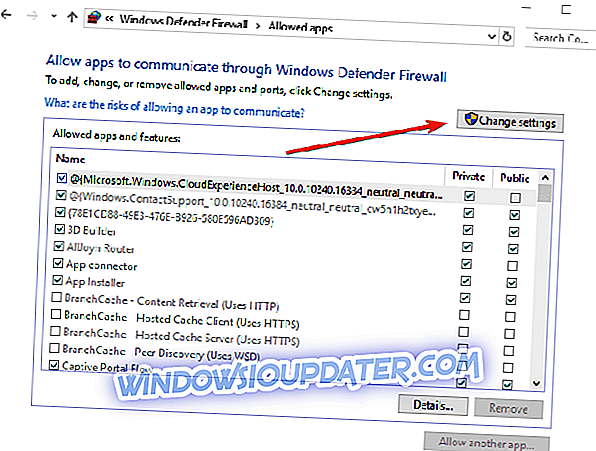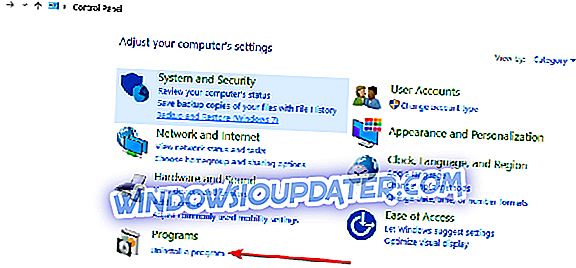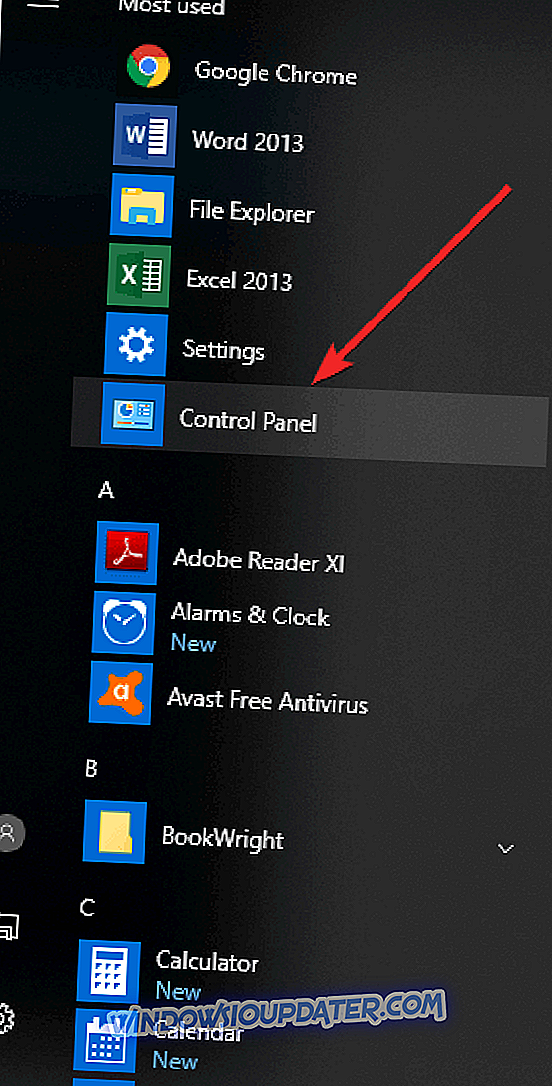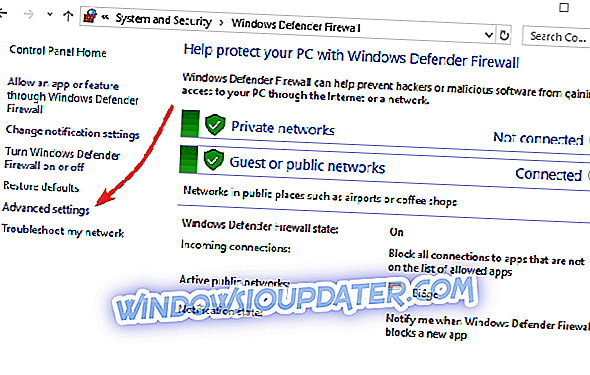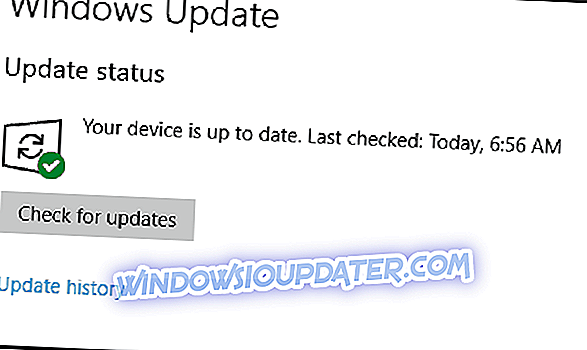Да ли је ваш ВПН блокиран на Виндовс 10 ? Виндовс извештај вас је покрио. Виртуална приватна мрежа (ВПН) је мрежа која вам омогућава да сурфујете Интернетом анонимно, без страха да ћете бити њушкани од стране владиних агенција. Такође, ВПН се користи за приступ гео-ограниченим или цензурираним сајтовима.
Међутим, корисници Виндовс 10 пријавили су да је њихов ВПН блокиран након повезивања на интернет. Постоји неколико разлога за ову блокаду која може бити узрокована Виндовс 10 поставкама, поставкама интернет везе, као и самим ВПН-ом.
Ако сте искусили блокаду ВПН-а на рачунару са оперативним системом Виндовс 10, ми имамо применљива решења за решавање овог проблема. Користите решења у наставку да бисте то урадили.
Фик: ВПН блокиран на Виндовс 10
- Промените датум и време вашег система
- Ручно конфигуришите ВПН везу
- Искључите ВПН у антивирусним поставкама
- Омогућите ВПН софтвер у Виндовс заштитном зиду
- Флусх ДНС / Цлеар Цацхе
- Поново инсталирајте ВПН клијент
- Омогући правило за ППТП
- Инсталирајте најновија ажурирања за Виндовс
- Промените свој ВПН
1. решење: Промените датум и време вашег система
Једна од брзих поправки за поправљање ВПН блокиране на Виндовс 10 проблему је да промијените датум и вријеме вашег сустава. Понекад, нетачне поставке датума и времена на рачунару са оперативним системом Виндовс 10 могу блокирати ваш ВПН.
Дакле, морате проверити поставке датума и времена како бисте били сигурни да су исправни. Можете онемогућити аутоматско ажурирање датума и времена помоћу интернета и ручно подесити параметре датума / времена. Такође, требало би да промените регион / локацију на истој локацији као и изабрана локација сервера на ВПН подешавањима.
Алтернативно, можете да промените интернет везу и покушате касније да користите ВПН. На пример, ако користите интернетску везу преко модемског модема, можда ћете морати да размислите о промени режима интернет везе на ЛАН, широкопојасну или Ви-Фи везу, или било који други начин повезивања на Интернет који вам је доступан.
Међутим, ако још увек добијете грешку након испробавања овог решења, можете прећи на следеће решење.
Решење 2: Ручно конфигуришите ВПН везу
Још једно заобилазно рјешење за ВПН блокиран на Виндовс 10 проблему је да ручно конфигуришете ВПН везу користећи уграђену Виндовс значајку. Имајте на уму да вам је потребна радна интернет веза и ВПН рачун пре него што наставите. Ево како то да урадите:
- Кликните десним тастером миша на Старт> Сеттингс> Цлицк Нетворк и Интернет> Цлицк ВПН.
- Сада кликните на Додај ВПН везу, а затим кликните на падајући мени.
- Проверите Виндовс (уграђени), а затим кликните на поље „Име везе“.
- Унесите име за ВПН везу. (Можете користити име вашег ВПН провајдера и локацију сервера.)
- Кликните поље Име сервера или адреса и унесите адресу сервера. (Добит ћете име вашег сервера и адресу вашег ВПН провајдера.)
- Кликните на падајући мени испод типа ВПН и изаберите протокол везе.
- Сада, кликните на падајући мени испод "Тип информација о пријави", означите методу пријаве и кликните на "Сачувај".
- Да бисте се повезали, кликните на ВПН коју сте управо поставили. Кликните на „Повежи“
Алтернативно, извршни ВПН клијентски софтвер добићете и од ВПН провајдера. Можете двапут кликнути на извршну датотеку и слиједити упуте за довршетак инсталације ВПН клијентског софтвера. Након што инсталирате софтвер, требало би да можете да користите свој ВПН.
Међутим, ако је ваш ВПН још увек блокиран у оперативном систему Виндовс 10, можете прећи на следећи корак.
3. решење: Искључите ВПН у антивирусним поставкама
Понекад антивирусни програми могу да блокирају ВПН на Виндовс 10. Дакле, најбоље решење је да искључите ваш ВПН из поставки антивирусне заштите. Ево како то урадити у програму Виндовс Дефендер:
- Покрените Виндовс Дефендер Сецурити Центер
- Сада, идите на Поставке заштите од вируса и пријетњи
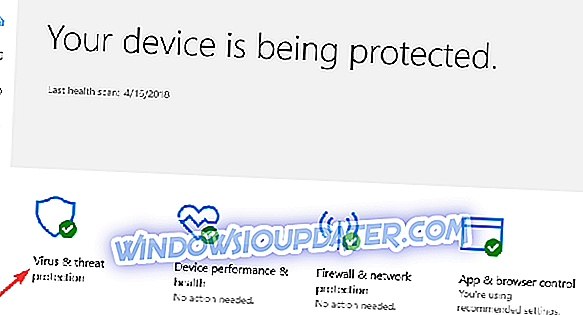
- Изаберите Изузеци
- Сада одаберите Додај или уклоните изузимања
- Изаберите Додај изузимање и додајте свој ВПН клијентски софтвер
Напомена : Неки ВПН клијенти користе портове 4500 УДП и 500 и порт 1723 за ТЦП. Ако ВПН остане блокиран, морате да их омогућите у напредним подешавањима заштитног зида оперативног система Виндовс.
4. решење: Омогућите ВПН софтвер у Виндовс заштитном зиду
Други разлог због којег је ВПН блокиран у оперативном систему Виндовс 10 је због поставки за Виндовс заштитни зид. Дакле, морате да омогућите и ВПН у Виндовс заштитном зиду. Ево како то да урадите:
- Идите на Старт> Укуцајте “Аллов а програм тхроугх Виндовс фиревалл” и притисните “Ентер”.
- Кликните на “Цханге Сеттингс” опције
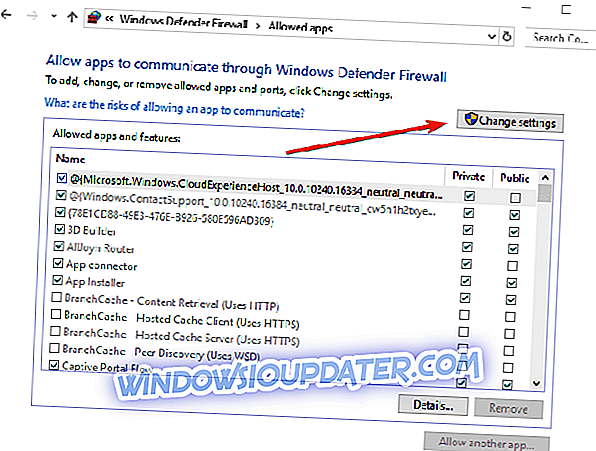
- Сада, кликните на "Дозволи други програм"
- Изаберите ВПН софтвер који желите да додате или кликните на дугме Потражи да бисте пронашли ВПН софтвер, а затим кликните на дугме У реду.
- Проверите да ли се можете повезати на ВПН.
- ПРОЧИТАЈТЕ ТАКОЂЕР: Који су најбољи ВПН решења која ме штите од хакера?
Решение 5: Флусх ДНС / Цлеар Цацхе
Понекад ДНС уноси од вашег Интернет провајдера (ИСП) могу бити погрешни. Дакле, потребно је да испразните ДНС и да очистите кеш вашег веб прегледача. Ево како то да урадите:
Корак 1: Испирање ДНС-а
- Идите на Старт> Типе цомманд промпт
- Кликните десним тастером миша на „Старт“ и изаберите Цомманд Промпт (Админ)
- Откуцајте ипцонфиг / флусхднс и притисните Ентер. Требало би да добијете потврду која каже: Виндовс ИП Цонфигуратион Успешно је испранио ДНС кеш меморије

Корак 2: Обришите кеш веб претраживача
- Покрените веб прегледач, нпр. Мозилла Фирефок
- Притисните Цтрл + Схифт + Делете да бисте приступили дијалошком оквиру "Цлеар рецент хистори".
- У падајућем менију „Временски опсег за брисање“ изаберите „Све“.
- Обавезно проверите поље „Цацхе“. Кликните на Цлеар Нов.
Напомена: Цтрл + Схифт + Делете може да се користи и за брисање кеша на другим веб прегледачима као што су Мозилла Фирефок, Интернет Екплорер, Опера, Мицрософт Едге, Гоогле Цхроме итд.
6. решење: Поново инсталирајте ВПН клијент
Осим тога, реинсталација вашег ВПН клијента може поправити и ВПН блокиран на Виндовс 10 проблему. Ево како то да урадите:
- Идите на Старт> типе 'цонтрол панел'> притисните Ентер да покренете Цонтрол Панел
- Изаберите “Унинсталл а програм” у менију програма
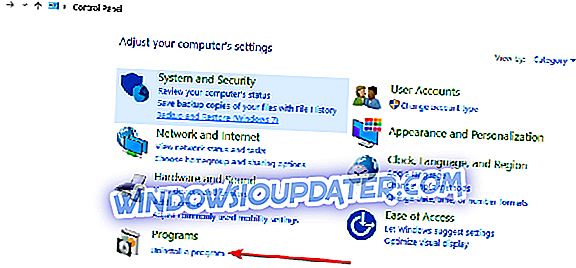
- Пронађите ВПН са листе програма и изаберите Унинсталл
- У чаробњаку за инсталацију кликните на дугме, а након успешне деинсталације добићете обавештење, па кликните на Затвори да бисте изашли из чаробњака.
- Ако је ВПН још увек наведен као доступан након деинсталације, идите на Старт> Рун
- Откуцајте нцпа.цпл и притисните Ентер да бисте отворили прозор Нетворк Цоннецтионс
- Под Нетворк Цоннецтионс, кликните десним кликом на ВАН Минипорт означен као ваш ВПН
- Изаберите Обриши
- Идите на Старт> Типе “Нетворк Цоннецтионс” и притисните Ентер. Кликните десним тастером миша на ВПН везу и користите опцију “Делете”.
- Изаберите ВПН. Ако видите свој ВПН као доступан, избришите га.
Након потпуног деинсталирања, онда можете инсталирати ВПН клијент на Виндовс 10 ПЦ након тога.
Решење 7: Омогућите правило за ППТП
Неки ВПН захтева ППТП; стога морате омогућити правило за ППТП. Ево како то да урадите:
- Идите на Старт> Цонтрол Панел (Контролна табла)
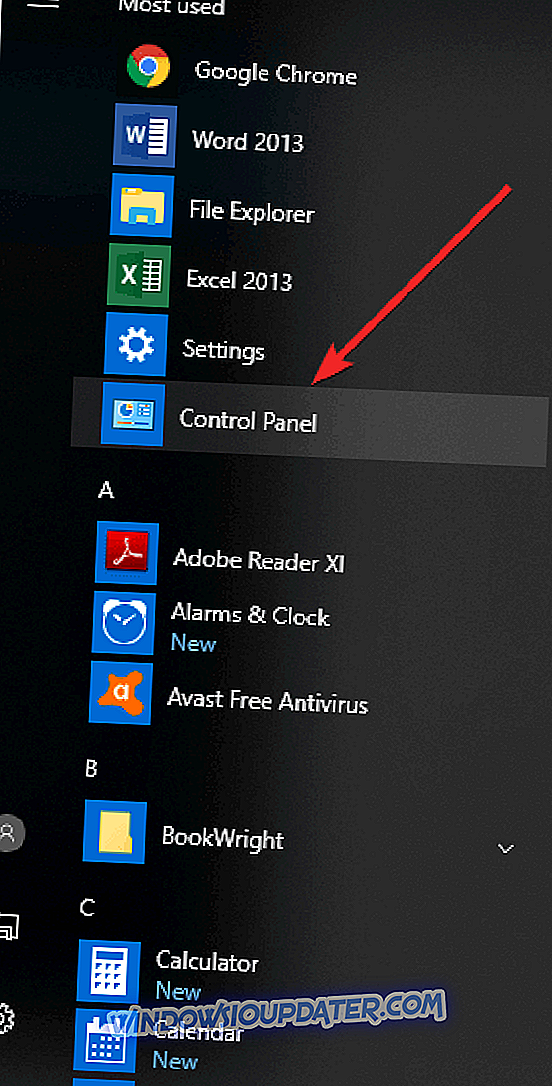
- Сада, идите на Виндовс Фиревалл> Изаберите напредне поставке
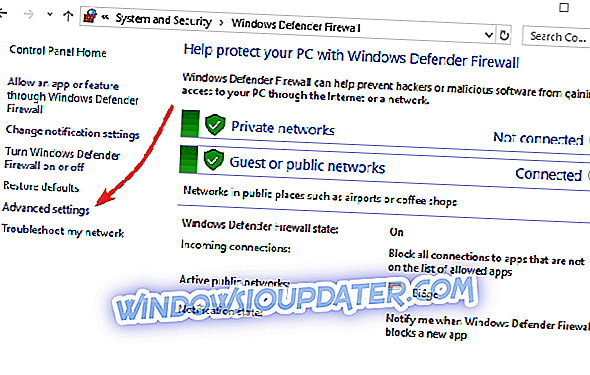
- Потражите 'Роутинг анд Ремоте Аццесс' под улазним правилима и Оутбоунд правилима '.
За улазна правила : кликните десним тастером миша на “Роутинг анд Ремоте Аццесс (ППТП-Ин)”, изаберите “Енабле Руле”. За излазна правила : десним кликом на “Роутинг анд Ремоте Аццесс (ППТП-Оут)”, одаберите “Енабле Руле”.
8. решење: Инсталирајте најновије Виндовс исправке
Најновије верзије Виндовса побољшавају стабилност система и решавају разне проблеме, укључујући ВПН блокирану на Виндовс 10 проблему. Дакле, можете пратити ове кораке да бисте ажурирали било који Виндовс ОС:
- Идите на Старт> укуцајте “Виндовс упдате” у поље за претрагу и кликните на “Виндовс Упдате” да наставите.
- У прозору Виндовс Упдате потражите исправке и инсталирајте доступне исправке.
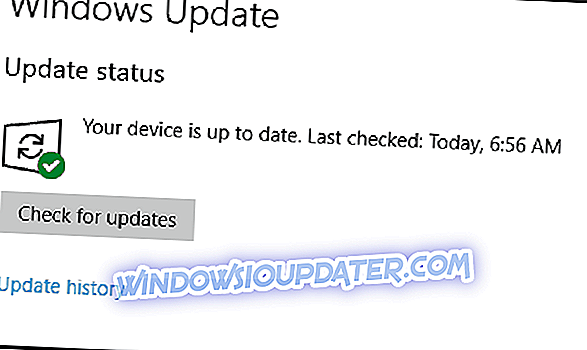
- Када се ажурирање заврши, поново покрените Виндовс ПЦ.
Решење 9: Промените свој ВПН

На крају, можете и да промените свој ВПН и да видите да ли решава проблем. Најбољи ВПН идеалан за Виндовс 10 рачунаре је ЦиберГхост. Ово ВПН решење обезбеђује баланс између брзине, перформанси и безбедности - најбољи ВПН на тржишту сајбер безбедности.
ЦиберГхост има на стотине сервера у више од 15 земаља, тако да можете сурфовати вебом анонимно, без обзира да ли су услуге блокиране или не на мјесту боравка. Са својом " Унблоцк Стреаминг " функцијом, можете приступити другим популарним стреаминг услугама без ручног тестирања сервера.
Карактеристике укључују стриктну политику без евиденције која не прати вашу интернет активност, скривање вашег ИП-а, Ви-Фи заштиту ако је у јавном простору, највећа шифрирања доступна са 256-битном технологијом шифрирања, мултиплатформ апликације за све ваше уређаје, сигурност за трансакције и разговоре и приступ преко 1000 ВПН сервера у више од 30 најпопуларнијих земаља.
Неограничене користи од употребе ЦиберГхост-а укључују приступ ограниченом садржају, заштиту за све ваше уређаје, блокирање огласа и блокирање злонамјерног софтвера.
- 256-битна АЕС енкрипција
- Преко 3000 сервера широм света
- Одличан план цена
- Одлична подршка
Јесте ли фиксни ВПН блокирали на Виндовс 10 проблем користећи рјешења изнад? Обавестите нас остављајући коментар у одељку испод.